لمشاهدة صورة تم التقاطها في الوضع الأفقي ، ستدير جهازك في هذا الاتجاه. لكن في بعض الأحيان ، بغض النظر عن عدد المرات التي تدير فيها هاتفك ، لن يتم تدويره
يمكن أن يكون سبب هذا الفشل لأسباب مختلفة. قد تحتاج إلى حل التجربة والخطأ ، ولكن نأمل أن تجد الحل عاجلاً وليس آجلاً.
الحلول الأساسية
دعونا نخرج الحلول الظاهرة من الطريق. في بعض الأحيان ، تؤدي عملية إعادة التشغيل البسيطة هذه المهمة. إذا لم يفلح ذلك ، فحاول التحقق مما إذا كنت قد أوقفت عن طريق الخطأ خيار تدوير الشاشة. إذا كان تدوير الشاشة قيد التشغيل بالفعل ، فحاول إيقاف تشغيله ثم تشغيله مرة أخرى.
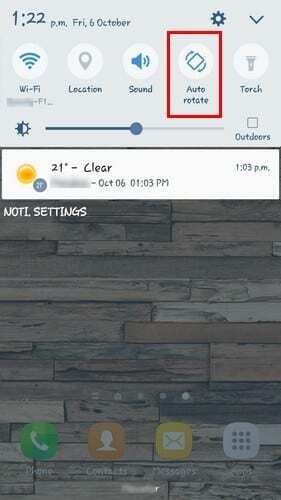
للتحقق من هذا الإعداد ، يمكنك التمرير سريعًا لأسفل من أعلى الشاشة. إذا لم يكن موجودًا ، فحاول الذهاب إلى الإعدادات> العرض> تدوير الشاشة.
G- الاستشعار ومقياس التسارع
سبب آخر لعدم تدوير جهاز Android الخاص بك تلقائيًا هو إما أن مستشعر G أو مقياس التسارع معطل.
أولاً ، قم بإجراء بعض الاختبارات لمعرفة ما إذا كانت أجهزة الاستشعار لديك معطلة بالفعل. يمكنك القيام بذلك باستخدام تطبيقات مثل أجهزة استشعار متعددة الأغراض و اختبار أجهزة الاستشعار.
إذا كانت مستشعراتك لا تعمل بالفعل بشكل صحيح ، فيمكنك محاولة إعادة معايرة هاتفك باستخدام الميزة المدمجة أو تطبيق تابع لجهة خارجية مثل
صندوق الأدوات وحالة GPS.لا تسمح لك بعض الهواتف بإعادة معايرة هاتفك باستخدام ميزة متكاملة ، لكن البعض الآخر يسمح بذلك. على سبيل المثال ، لن تسمح لك Sony بمعايرة مستشعراتك ولكن LG ستسمح لك بذلك. مع هاتف LG ، انتقل إلى الإعدادات> علامة التبويب عام> الحركة. سترى سلسلة من الإرشادات التي ستحتاج إلى اتباعها ، ويجب أن تنتهي الأمور بسلاسة.
تجاهل تطبيق الطرف الثالث باعتباره الجاني
من المعروف أن التطبيقات المشفرة بشكل سيئ تسبب جميع أنواع المشاكل. حدد موقع آخر تطبيق قمت بتثبيته قبل أن يتوقف جهاز Android عن الدوران.
إذا كنت لا تتذكر التطبيقات التي ثبتها في ذلك الوقت ، فقم بإلغاء تثبيت التطبيقات التي تعتقد أنها قد تكون السبب. لا تقلق بشأن نسيان اسم تلك التطبيقات لأنني سأوضح لك لاحقًا كيف يمكنك استعادتها بسهولة.
ستعتمد الطريقة التي ستضع جهاز Android الخاص بك في الوضع الآمن على نوع الهاتف الذي تستخدمه. من الأساليب التي تعمل عادةً على معظم الهواتف ما يلي:
- اغلق هاتفك
- بعد خمس ثوانٍ ، اضغط لفترة طويلة على زر التشغيل حتى ترى شعار الهاتف
- عندما ترى الشعار اتركه واضغط فورًا على زر خفض الصوت
- استمر في الضغط على زر خفض الصوت حتى يتم إعادة تشغيل الهاتف
- عندما يكون الهاتف قيد التشغيل ، يجب أن ترى شعار Safe Mode أسفل الشاشة
لاستعادة تطبيق لا تتذكر اسمه ، افتح Google Play وانقر على رمز الهامبرغر. اضغط على تطبيقاتي وألعابي وحدد علامة التبويب المكتبة. هنا سترى قائمة بجميع التطبيقات التي ألغيت تثبيتها مؤخرًا.
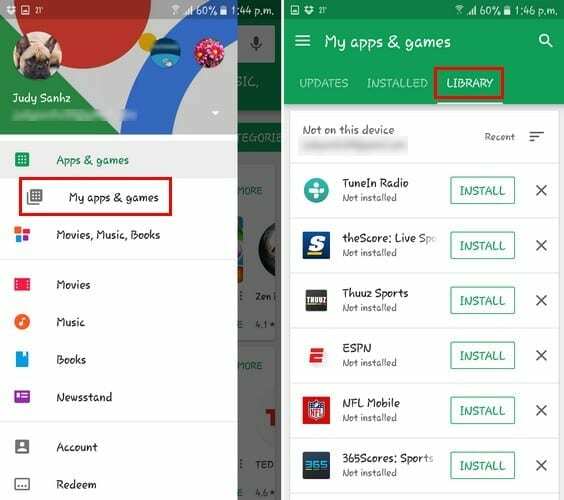
تطبيق التحكم في الدوران
إذا كنت تشك في أن زر التدوير التلقائي قد يكون السبب في اللوم ، فيمكنك تغيير طريقة وصولك إلى الميزة. أحد التطبيقات الشائعة التي يمكنك استخدامها هو التحكم في الدوران.
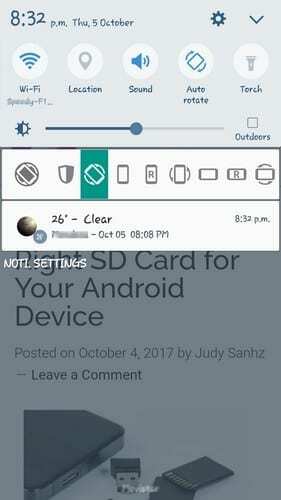
يمنع هذا التطبيق التطبيقات الأخرى من تغيير اتجاه الشاشة. لذلك ، يمكن لـ Rotation Control بسهولة تجنب أي تعارض إذا وصل أكثر من تطبيق واحد إلى الميزة.
مرر سريعًا لأسفل من أعلى شاشة جهازك واختر ما إذا كنت تريد أن يدور التطبيق تلقائيًا أو يظل في وضع معين.
إذا فشل كل شيء آخر
إذا كنت تعتقد أنك قد جربت كل طريقة هناك وما زال جهاز Android الخاص بك لا يتم تدويره ، فقد حان الوقت لاستخدامه في الخدمة.
قد تواجه بعض مشكلات الأجهزة التي لا يمكن إصلاحها إلا هناك. إذا كان جهازك لا يزال تحت الضمان ، فيجب أن تكون مشمولاً بذلك على أي حال.
استنتاج
لم يقل أحد من قبل أن امتلاك هاتف ذكي لن يكون له سلبيات. في النهاية ، يعود الأمر كله إلى طريقة التجربة والخطأ حتى تصادف الطريقة التي تناسبك. هل فاتني الطريقة التي تستخدمها؟ اترك تعليقا وشاركه معنا.